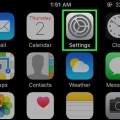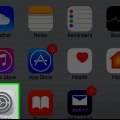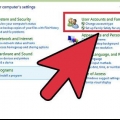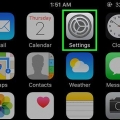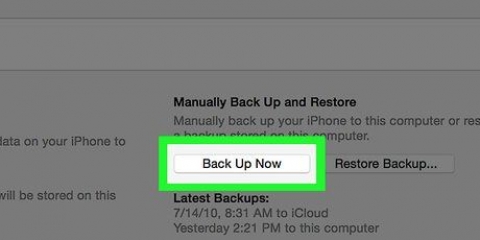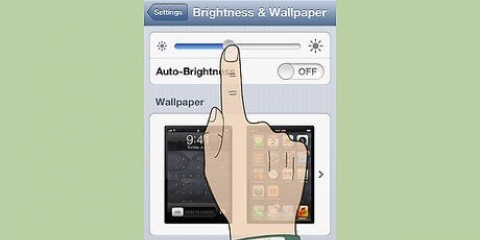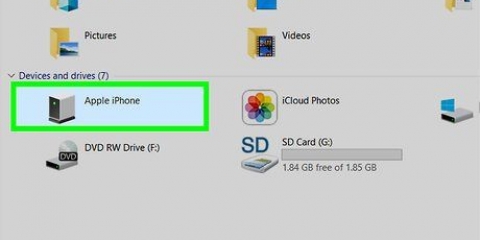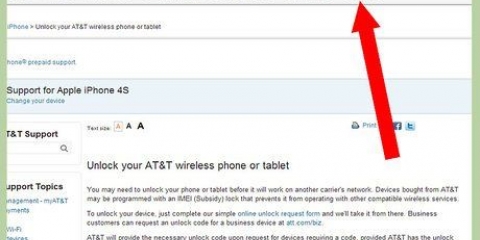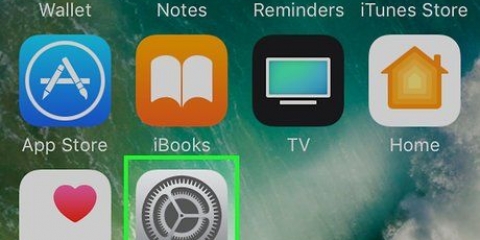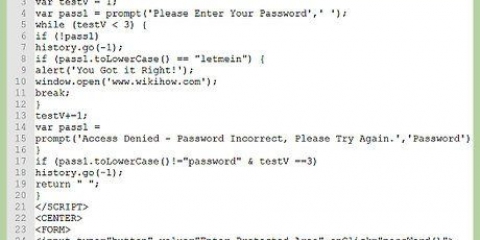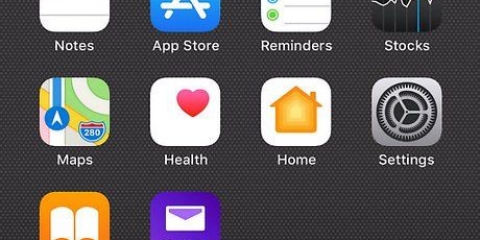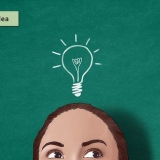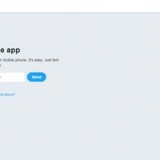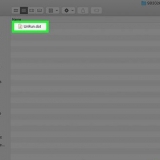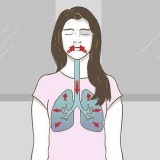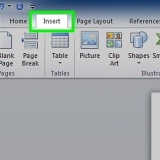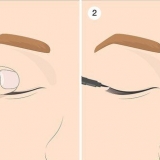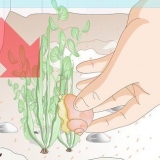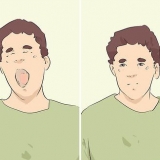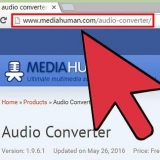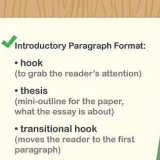Definir uma senha em um iphone
Seu iPhone provavelmente contém um pouco de informação importante. Ao definir um código de acesso, não é qualquer pessoa que pode acessar essas informações. Isso é especialmente útil se o seu iPhone for roubado, por exemplo. A configuração de uma senha leva apenas alguns minutos, mas é uma das maneiras mais importantes de proteger suas informações pessoais.
Degraus

1. Abra suas configurações. Você pode encontrar isso na tela principal do seu iPhone.

2. pressione "Código de acesso". Você terá que rolar um pouco para baixo para encontrar esta guia.

3. Decida se deseja definir uma senha simples. Este é composto por quatro dígitos. Você também pode definir uma senha normal. Então você pode escolher quanto tempo seu código de acesso é. Para escolher um código de acesso simples, você deve primeiro habilitá-lo no menu.

4. Defina seu código de acesso. Pressione no "Ativar código" botão. Agora você poderá inserir um novo código de acesso.

5. Criar um código de acesso. Terá de introduzir este novo código duas vezes para o configurar. Se você escolheu um código simples, você só pode usar quatro números. Com um código normal você também pode usar letras e outros caracteres.
Certifique-se de escolher um código que você possa lembrar. Afinal, você precisará dele regularmente para acessar seu telefone.

6. Determinar quando o código de acesso é ativado. pressione "Código de acesso obrigatório" para configurar isso. Uma hora agora é definida com base em quanto tempo a tela ficou inativa. Por exemplo, se você definir isso para 5 minutos, você só precisará inserir seu código se não tiver usado o telefone por mais de 5 minutos.
Quanto menor o tempo definido, mais seguro é o seu telefone. Se você tem coisas importantes em seu telefone, aqui é o melhor lugar para ir "Imediatamente" Selecionando.

7. Defina seus dados para serem excluídos se o código for inserido incorretamente várias vezes. Se você realmente deseja proteger seus dados, pode configurar seu iPhone para excluir determinados dados automaticamente se o código errado for inserido várias vezes. Para fazer isso, pressione "Excluir datas" na parte inferior do menu Código de acesso.

8. Selecione o que ainda é possível quando seu telefone está bloqueado. Você pode escolher alguns recursos que pode usar mesmo com o telefone bloqueado. Por exemplo, você pode visualizar Siri, Caderneta e Notificações e responder às mensagens recebidas.
Seu código de acesso já está definido.
Pontas
- Se você não conseguir pensar em um código de acesso o mais rápido possível, escolha uma senha com base no horário. Se for 12:58, por exemplo, escolha o código de acesso 1258.
- Sempre escolha um código que ninguém saiba caso você perca seu iPhone.
- Você também pode definir um código com base em um padrão. Você provavelmente tem menos chances de esquecer isso do que uma combinação de números aleatórios.
Artigos sobre o tópico "Definir uma senha em um iphone"
Оцените, пожалуйста статью
Similar
Popular